팔로워에게 알리지 않고 Facebook 페이지를 영구적으로 삭제하는 방법
Facebook 페이지를 영구적으로 삭제하려면(delete your Facebook Page permanently) 이 게시물에 방법이 표시됩니다. 유일한 요구 사항은 페이지의 관리자여야 한다는 것입니다.
Facebook 은 아마도 가장 큰 소셜 네트워킹 웹사이트일 것이며, 이를 통해 귀하의 비즈니스를 위한 Page , Group 등을 만들 수 있습니다. 공식 지침을 따르는 한 브랜드의 Facebook 페이지를 관리하는 것은 매우 쉽습니다. (Facebook)Facebook 페이지를 사용하면 웹 사이트에서 더 많은 참여를 얻을 수 있으며 결과적으로 짧은 시간에 더 많은 판매를 할 수 있습니다 . 무언가가 올바른 방향으로 진행되지 않고 Facebook 페이지를 중단해야 하는 경우 다음과 같이 해야 합니다.
귀하의 페이지가 새 페이지이든 10년이든 상관없이 동일한 단계를 수행하여 Facebook 에서 제거할 수 있습니다 . 앞서 언급했듯이 페이지의 관리자여야 합니다. 운영자인 경우 Facebook 페이지를 삭제할 수 없습니다. 시작하기 전에 변경이 완료되면 되돌릴 수 없다는 것을 알아야 합니다. 즉, 페이지를 삭제하면 페이지를 되돌릴 수 없습니다.
Facebook 페이지(Facebook Page) 를 영구적으로 삭제하는 방법
관리자인 Facebook 페이지(Facebook Page) 를 영구적으로 삭제 하려면 다음 단계를 따르세요.
- 페이스북 계정에 로그인
- 삭제하려는 Facebook 페이지(Facebook Page) 를 엽니다.
- 설정으로 바로 가기.
- 일반(General) 탭에서 페이지 제거(Remove Page) 옵션을 찾습니다.
- (Click)페이지 영구(Permanently) 삭제 옵션을 클릭 합니다 .
- 변경 사항을 확인합니다.
시작하려면 Facebook 웹사이트를 방문하고 페이지가 연결된 계정에 로그인해야 합니다. 그런 다음 페이지를 열고 설정(Settings ) 버튼을 클릭해야 합니다.
상단 탐색 모음에 표시되어야 합니다. 설정(Settings) 패널 에서 일반(General ) 탭 에 있는지 확인 하십시오. 그렇다면 페이지 제거(Remove Page ) 옵션 이 나타날 때까지 아래로 스크롤하고 편집(Edit ) 버튼을 클릭하십시오.
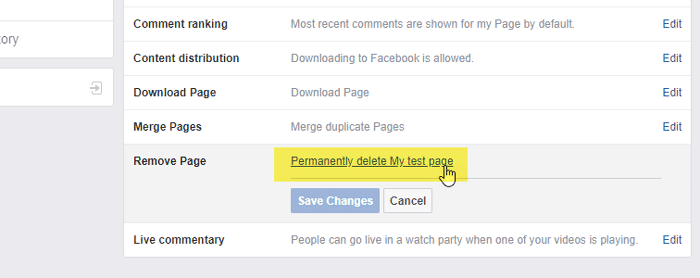
여기 에서 클릭해야 하는 [페이지 이름] 영구 삭제(Permanently delete [page-name]) 라는 옵션을 볼 수 있습니다 .
그런 다음 삭제에 대해 알려주는 팝업 창이 표시되어야 합니다. 변경 사항을 확인하려면 삭제(Delete ) 버튼을 클릭해야 합니다 .

모든 것이 올바르게 진행되면 화면에 페이지 삭제(Page deleted ) 메시지가 표시되어야 합니다. 확인 버튼을 클릭하면 나머지 페이지를 관리할 수 있는 페이지 창을 볼 수 있습니다.(Pages )
페이지를 삭제하고 싶지 않지만 다른 사람에게 숨기고 싶다면 페이지를 "게시 취소"할 수 있습니다.
관련 읽기:(Related reads:)
- Facebook 계정을 영구적으로 삭제하는 방법(How to permanently delete your Facebook Account)
- Social Book Post Manager로 10년 된 Facebook 게시물을 모두 삭제하세요.(Delete all your decade-old Facebook posts with Social Book Post Manager)
- 전체 Facebook 검색 기록을 제거하거나 삭제합니다.
Related posts
Instagram and WhatsApp Facebook Page에 연결하는 방법
Facebook Page or Account Private을 만드는 방법?
웹 사이트 또는 Facebook 페이지용 챗봇을 만드는 방법
새로운 Facebook에서 게시물, 이야기, Life Events, Page 등을 만드는 방법
Fix Facebook Home Page Wo로드하지 마십시오 Properly
페이지로 Facebook Profile 변환하는 방법
UniShare Facebook, Twitter 및 LinkedIn를 한 번에 공유 할 수 있습니다
Facebook, Twitter 및 LinkedIn에서 전자 메일 주소를 변경하는 방법
해커에서 Facebook account을 보호하는 방법
Facebook pop Conversations Chat 탭 기능을 해제하는 방법
Lockwise, Monitor, Facebook Container, Tracking Protection Firefox
Birthday Calendar From Facebook를 내보내는 방법
Meet Microsoft Ruuh chatbot Facebook - 알아야 할 모든 것!
Facebook을 사용하여 소셜 Media Influencer이되는 방법
새로운 Facebook design에서 Dark Mode을 켜는 방법
Facebook color scheme and style를 변경하는 방법
Facebook 프로필 그림을 변경하지 않고 변경하는 방법
Facebook and Instagram에서 Political Ads을 끄는 방법
Best Windows 10에 대한 무료 Facebook Messenger apps
email or phone number없이 Facebook에서 Test Account을 작성하십시오
